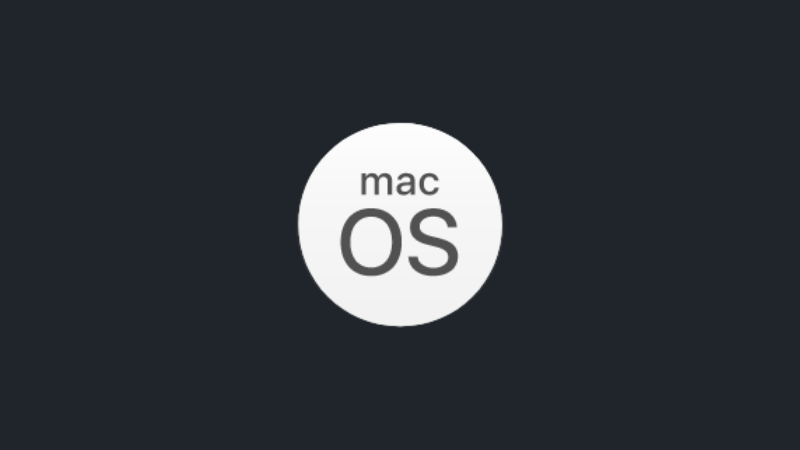macOS memiliki fitur bawaan bernama “Gatekeeper”. Fungsi fitur ini ialah mengunci Mac agar hanya dapat menjalankan aplikasi yang telah disetujui oleh Apple. Namun walaupun begitu kamu tetap dapat menggunakan aplikasi apapun yan gkamu mau.
Gatekeeper bekerja dengan cara yang sedikit berbeda di tiap versi macOS. Versi lama dapat dinonaktifkan dengan satu kali ketukan tombl.
Namun jika kamu menggunakan macOS Sierra atau yang lebih baru, kamu butuh beberapa langkah untuk benar-benar dapat membuka aplikasi dari pengembang yang tidak dikenali oleh Apple.
Baca juga: Cara Mengetahui Mac Menggunakan Intel atau Apple Sillicon
Cara Kerja Gatekeeper di macOS
Setiap kali kamu membuka sebuah aplikasi yang baru terpasang di macOS, maka Gatekeeper akan memeriksa apakah aplikasi tersebut memiliki tanda tangan yang valid atau tidak. Jika aplikasi memiliki tanda tangan yang valid, aplikasi tersebut dapat berjalan.
Jika tidak, maka kamu akan melihat sebuah jendela yang menampilkan peringatan bahwa Mac tidak dapat menjalankan aplikasi tersebut.
Namun sayangnya tidak semua aplikasi ditandatangani, terutama aplikasi-aplikasi lama, walaupun itu merupakan aplikasi terpercaya. Mungkin aplikasi tersebut tidak di perbarui dalam waktu cukup lama, atau pengembangnya tidak peduli untuk menandatangani aplikasi buatannya.
Itulah sebabnya kenapa Apple memperbolehkan kita untuk melewati Gatekeeper dan tetap menjalankan aplikasi yang berasal dari pengembang yang tidak dikenali.
Gatekeeper membagi aplikasi menjadi tiga bagian, yaitu:
- Aplikasi dari Mac App Store: Semua aplikasi yang Sobat Androbuntu pasang dari Mac App Store dapat dikategorikan sebagai aplikasi yang aman. Karena semua aplikasi tersebut sudah dikurasi dan diperiksa langsung oleh Apple.
- Aplikasi dari Pengembang yang Dikenali: Para pengembang aplikasi Mac dapat memperoleh ID pengembang unik dari Apple dan menggunakannya untuk menandatangani aplikasi mereka. Tanda tangan digital ini memastikan sebuah aplikasi benar-benar dibuat oleh pengembang tertentu. Sebagai contoh, ketika kamu memasang Google Chrome di Mac, aplikasi tersebut telah ditandatangani oleh ID pengembang Google sehingga Apple memperbolehkan aplikasi tersebut untuk berjalan. Jika ditemukan bukti bahwa pengembang menyalahgunakan ID pengembang–atau ada peretas yang menyalahgunakannya untuk menandatangani aplikasi jahat–ID pengembang dapat dicabut. Dengan cara ini, Gatekeeper dapat memastikan hanya aplikasi yang dibuat oleh pengembang yang sah yang telah mengalami kesulitan mendapatkan ID pengembang dan bereputasi baik yang dapat berjalan di komputer kamu.
- Aplikasi dari Pengembang Tidak Dikenali: Aplikasi yang tidak diperoleh dari Mac App Store dan tidak ditandatangani menggunakan ID pengembang Apple masuk ke dalam kategori ini. Apple mempertimbangkan aplikasi dalam kategori ini sebagai aplikasi yang kurang aman, namun bukan berarti aplikasi tidak terpercaya. Banyak aplikasi Mac yang tidak ditandatangani ID pengembang namun tetap terpercaya.
Pengaturan bawaan dari Apple hanya memperolehkan aplikasi dari Mac App Store dan yang sudah ditandatangani menggunakan ID pengembang yang dapat berjalan di Mac. Pengaturan ini meningkatkan keamanan Mac kamu, terutama dari aplikasi-aplikasi jahat yang banyak bertebaran di internet.
Cara Membuka Aplikasi dari Pengembang Tak Dikenal di Mac
Jika kamu mencooba membuka aplikasi yang tidak ditandatangani dengan cara meng-klik-nya dua kali, maka aplikasi tersebut tidak akan terbuka. Kamu akan melihat jendela kecil bertuliskan peringatan: “[nama aplikasi] tidak dapat dibuka karena Apple tidak dapat memeriksanya untuk perangkat lunak berbahaya”.
Langsung saja ketuk tombol Tampilkan pada Finder di jendela peringatan tersebut.
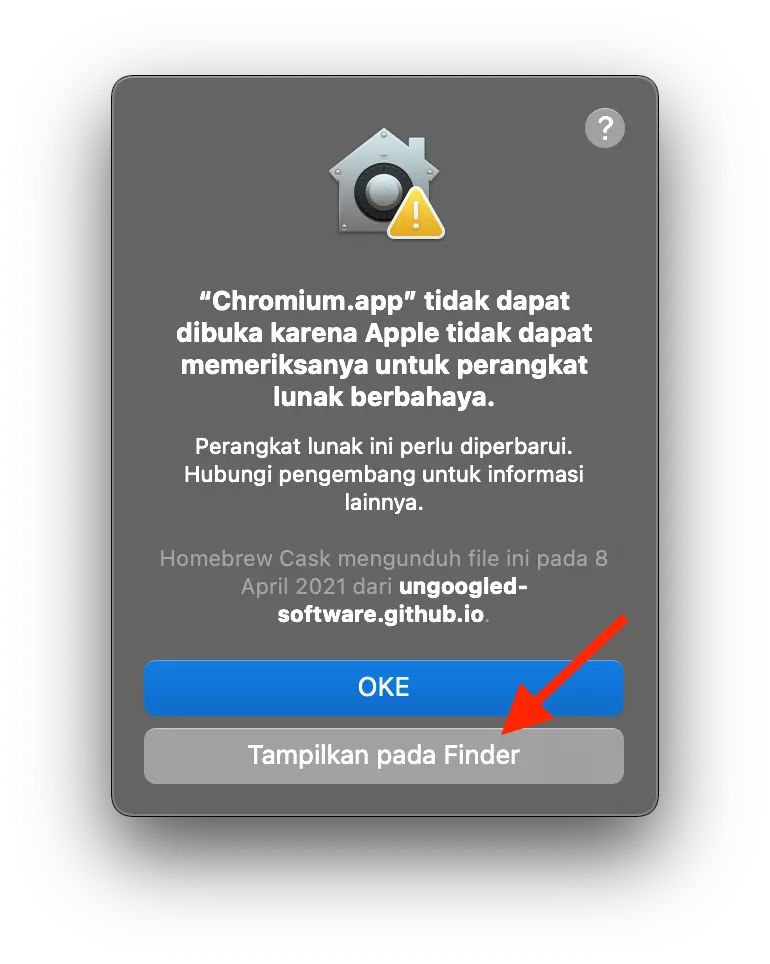
Berikutnya Finder akan terbuka dan menampilkan folder aplikasi. Arahkan mouse pada aplikasi yang ingin kamu buka, klik kanan lalu pilih Buka.
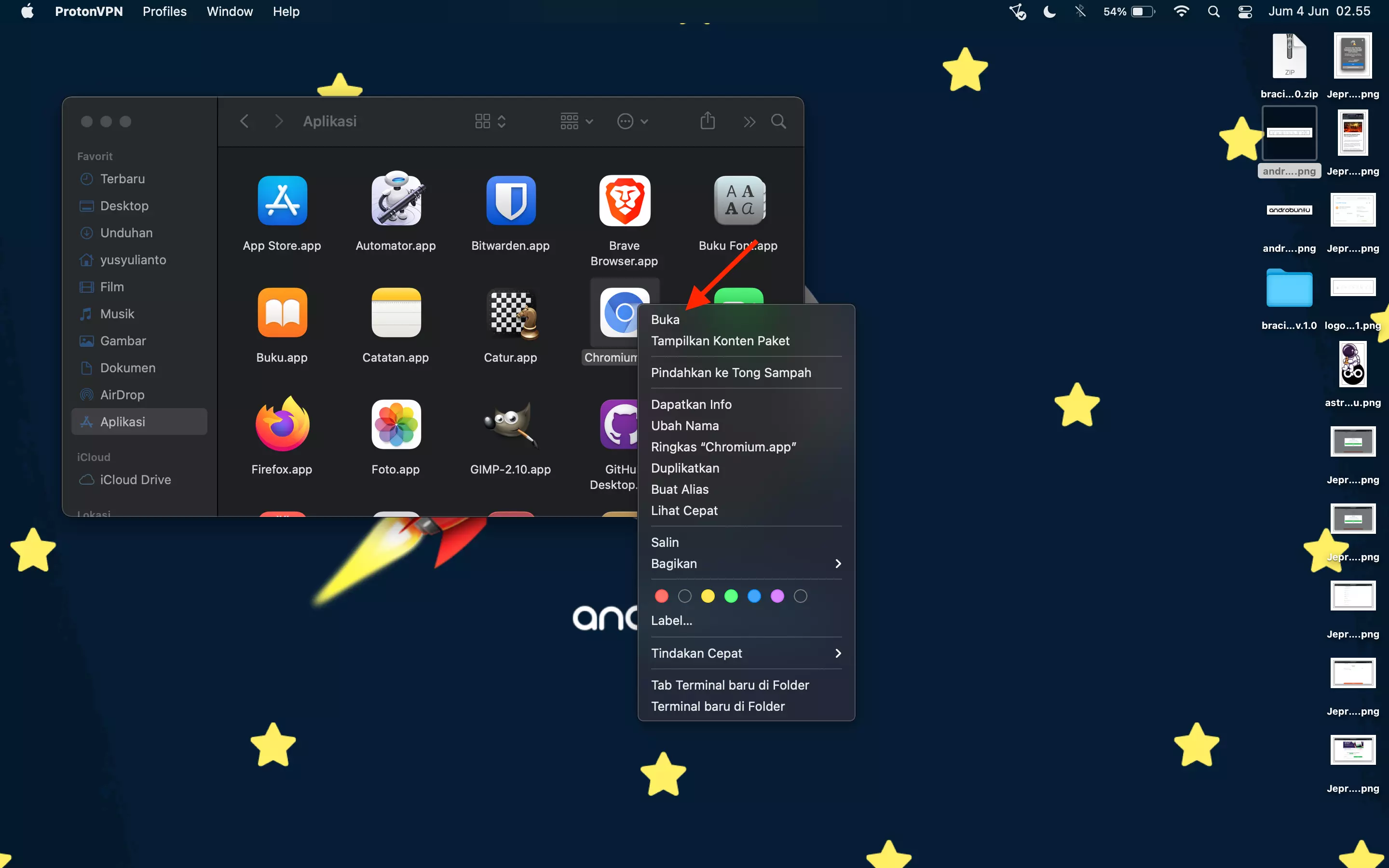
Sekali lagi kamu akan melihat jendela kecil berisi peringatan bahwa aplikasi ini berasal dari sumber tidak dikenal namun dengan beberapa pilihan tombol berbeda. Klik tombol Buka.
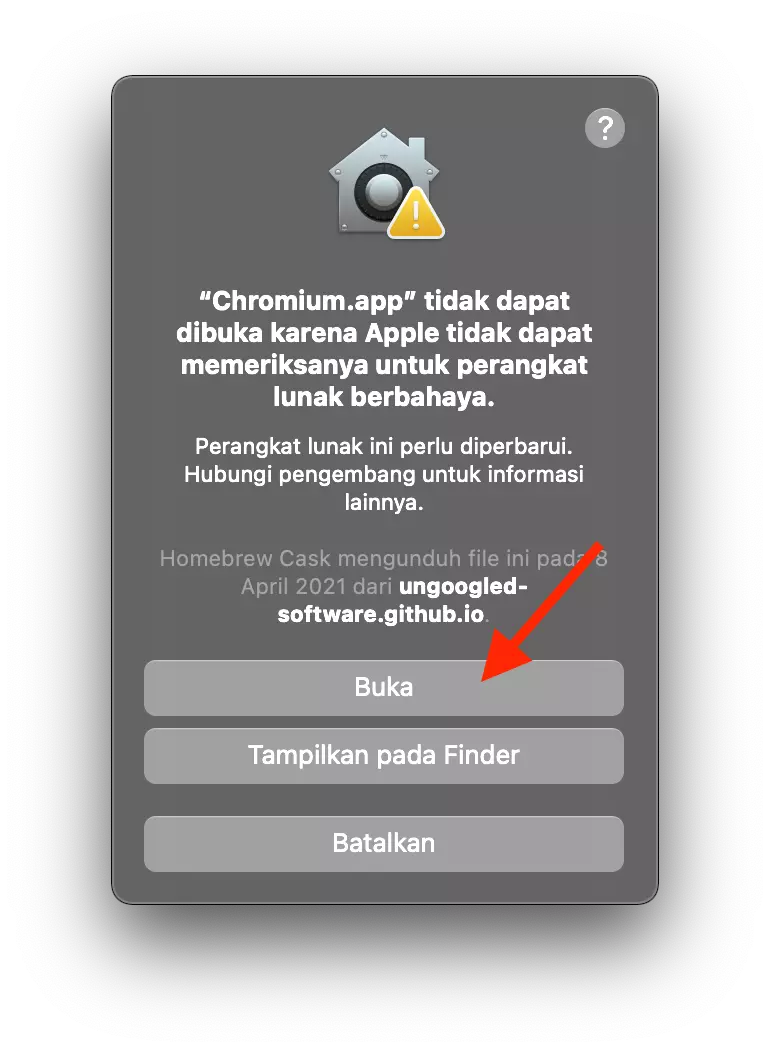
Jendela kecil lain akan muncul, yaitu kamu diminta untuk memasukkan kata sandi Mac. Silahkan masukkan kata sandi lalu ketuk tombol Selalu Izinkan.
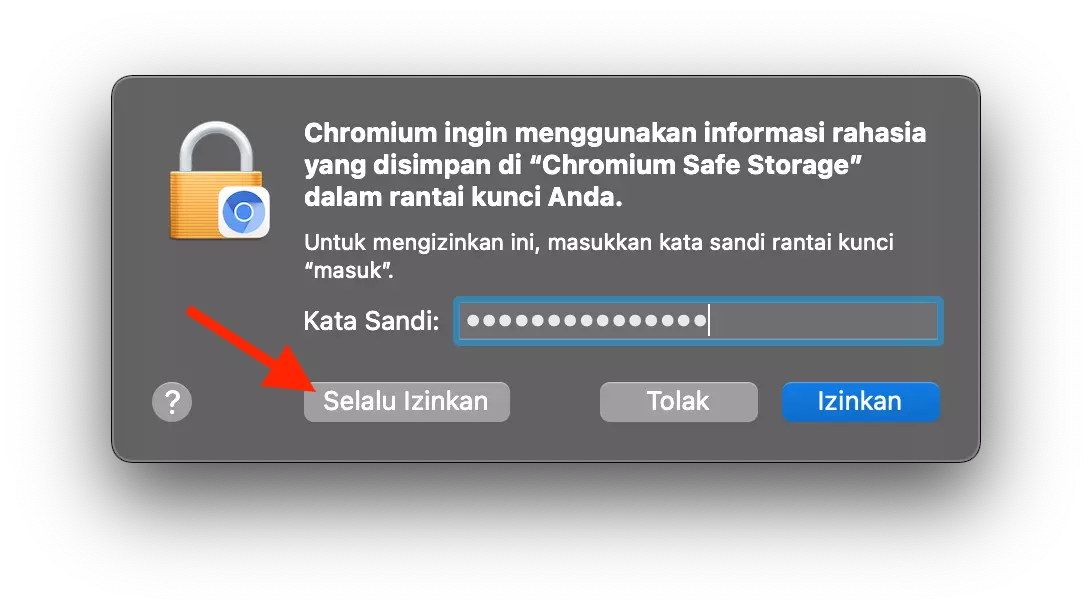
Kini aplikasi tersebut akan terbuka.
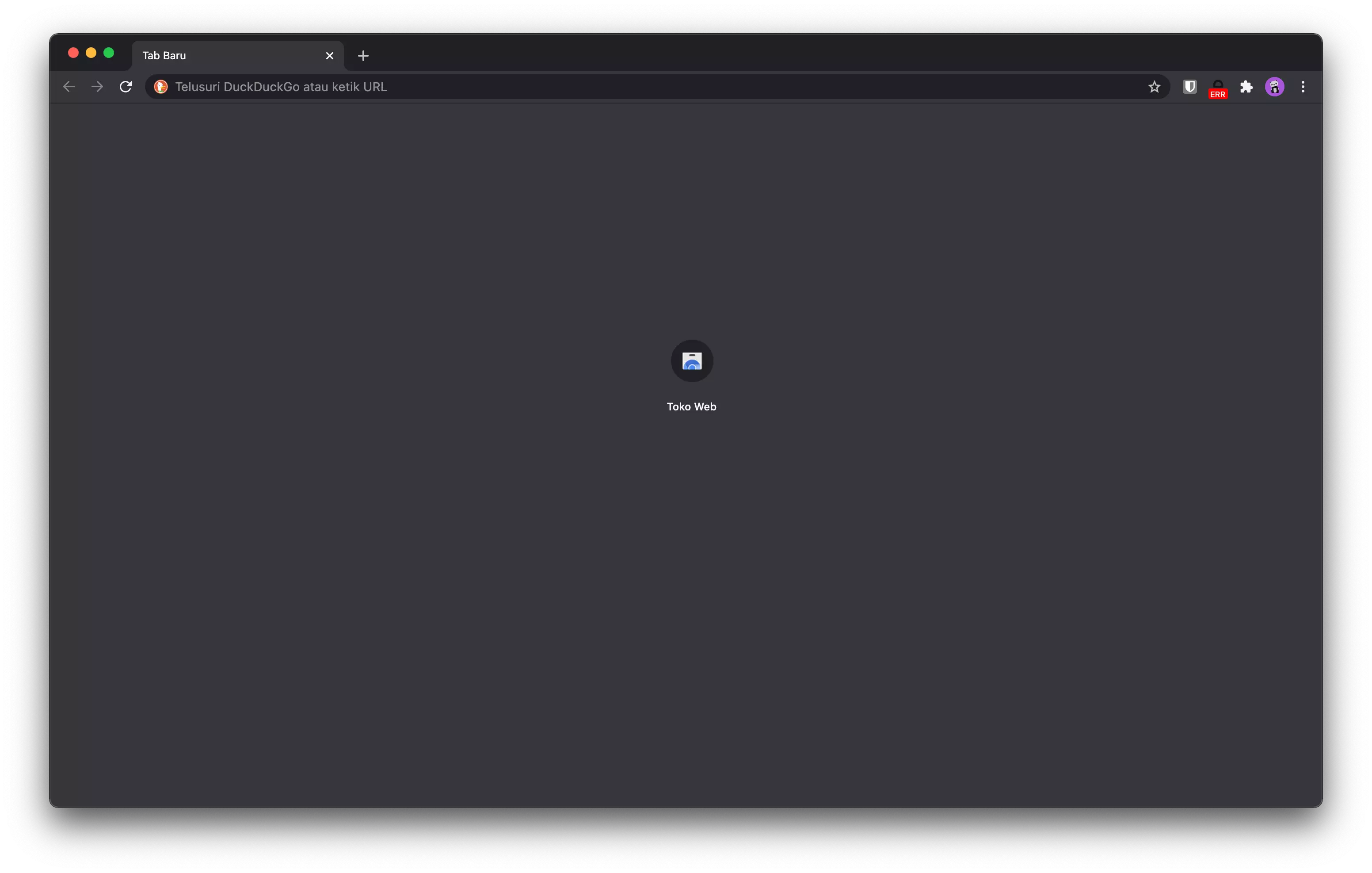
Gatekeeper akan mengingat pengaturan ini di setiap aplikasi berbeda, dan kamu tidak perlu melakukan hal diatas kembali setiap kali membuka aplikasi yang sama. Kamu hanya perlu melakukan langkah diatas setiap kali ingin menjalankan aplikasi lain yang baru terpasang (aplikasi yang tidak ditandatangani).
Referensi: https://www.howtogeek.com/205393/gatekeeper-101-why-your-mac-only-allows-apple-approved-software-by-default/